Si no puedes descargar un instalador de macOS desde Actualización de software o la App Store de Mac, Terminal es la mejor alternativa. Te permite descargar el instalador completo de macOS directamente desde el servidor.
Consejos: También puedes descargar el instalador completo de macOS DMG desde iBoysoft DiskGeeker para Mac. Este software permite la descarga directa de Mac OS X Snow Leopard y versiones posteriores. Además, te permite crear fácilmente instaladores USB de macOS.
Sigue los pasos a continuación para descargar el instalador de macOS o crear medios USB de arranque:
Para descargar el archivo DMG de macOS:
Paso 1: Descarga gratuita y abre iBoysoft DiskGeeker para Mac.
Paso 2: Haz clic en Descargar imagen en la barra de herramientas inferior izquierda.

Paso 3: Selecciona la versión de macOS que necesitas y haz clic en Descargar imagen.

Para crear un instalador USB de arranque para macOS:
Paso 1: Abre iBoysoft DiskGeeker para Mac, luego haz clic en Crear disco de arranque en la parte izquierda.

Paso 2: Elige tu disco externo.
Paso 3: Selecciona la versión de macOS con la que deseas crear un disco de arranque y haz clic en Crear disco de arranque.

Paso 4: Espera a que se descargue el instalador y luego sigue las instrucciones para crear el disco de arranque.
Cómo descargar el instalador de macOS desde Terminal?
Paso 1: Verifica el software disponible
Descargar instaladores de macOS desde Terminal es sencillo, pero no puedes descargar cualquier versión de Mac OS que desees. Por eso, debes verificar el software disponible para el modelo de Mac antes de descargar o instalar cualquier cosa. Para hacer esto:
- Abre Terminal desde la carpeta Aplicaciones/Utilidades.
- Escribe el siguiente comando y presiona Enter para listar todas las versiones compatibles de macOS.softwareupdate --list-full-installers
Esto devuelve algo así: (Dependiendo de tu Mac, la versión de macOS disponible puede ser más o menos).
Nota: El uso de sudo al inicio del comando, que te permite ejecutar comandos con privilegios elevados, no es necesario.
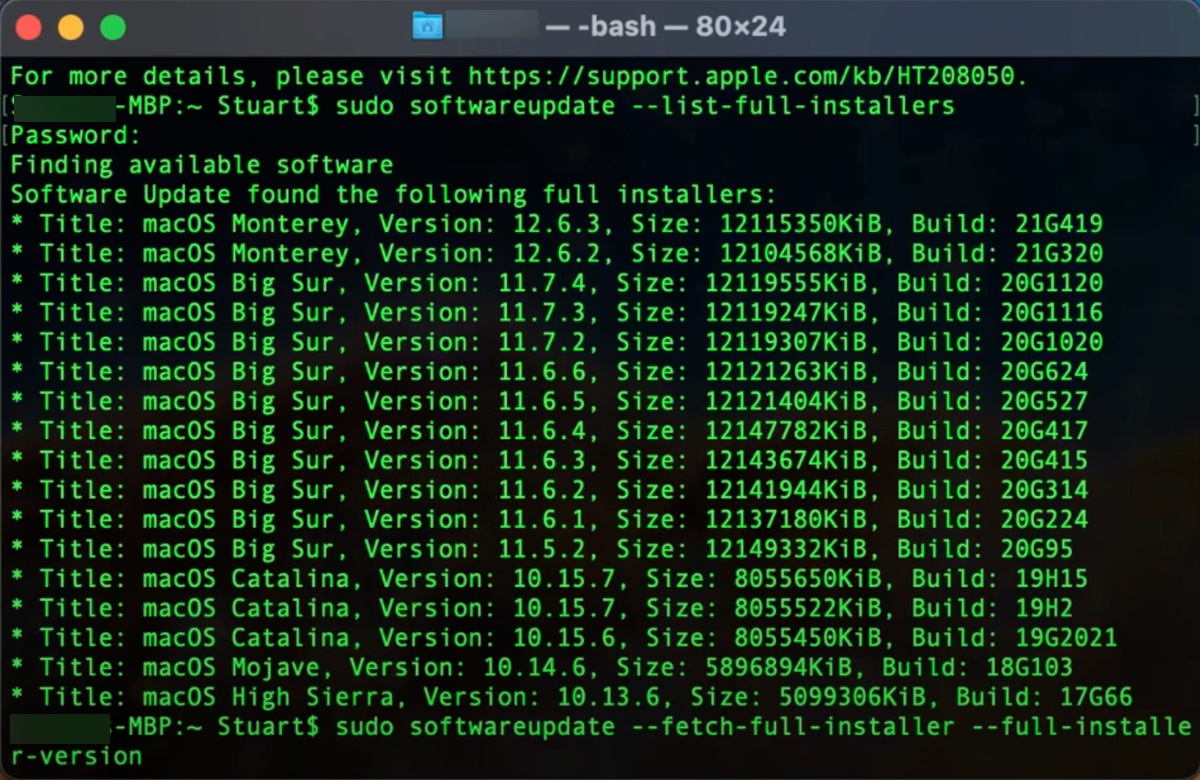
Apunta el número de versión de macOS que deseas descargar, como por ejemplo 10.13.6.
Paso 2: Descargar instaladores de macOS desde Terminal
Después de asegurarte de que el instalador previsto es compatible con tu Mac y su número de versión, utiliza la sintaxis de comando a continuación para descargar el instalador completo:
softwareupdate --fetch-full-installer --full-installer-version número
Reemplaza "número" con el que obtuviste en el Paso 1, como por ejemplo, 10.13.6.

Una vez descargado el instalador, puedes encontrarlo en la carpeta de Aplicaciones.
Si deseas descargar e instalar la versión de macOS desde Terminal, consulta nuestra guía sobre actualizar Mac desde Terminal.
Para simplificar el proceso, enumeraremos las líneas de comando exactas para descargar la última versión de cada sistema operativo Mac. Ten en cuenta que si la versión del SO no es compatible, Terminal devolverá el error "Error en la instalación: Actualización no encontrada."
Descargar instalador completo de macOS Sequoia 15 desde Terminal:
softwareupdate --fetch-full-installer --full-installer-version 15.3.1
Descargar instalador completo de macOS Sonoma 14 desde Terminal
softwareupdate --fetch-full-installer --full-installer-version 14.7.4
Descargar instalador completo de macOS Ventura 13 desde Terminal
softwareupdate --fetch-full-installer --full-installer-version 13.7.4
Descargar instalador completo de macOS Monterey 12 desde Terminal
softwareupdate --fetch-full-installer --full-installer-version 12.7.4
Descargar instalador completo de macOS Big Sur 11 desde Terminal
softwareupdate --fetch-full-installer --full-installer-version 11.7.10
Descargar instalador completo de macOS Catalina 10.15 desde Terminal
softwareupdate --fetch-full-installer --full-installer-version 10.15.7
Descargar instalador completo de macOS Mojave 10.14 desde Terminal
softwareupdate --fetch-full-installer --full-installer-version 10.14.6
Descarga el instalador completo de macOS High Sierra 10.13 desde Terminal
softwareupdate --fetch-full-installer --full-installer-version 10.13.6
Descarga el instalador completo de macOS Sierra 10.12 desde Terminal
softwareupdate --fetch-full-installer --full-installer-version 10.12.6
Descarga el instalador completo de OS X El Capitan 10.11 desde Terminal
softwareupdate --fetch-full-installer --full-installer-version 10.11.6
Descarga el instalador completo de OS X Yosemite 10.10 desde Terminal
softwareupdate --fetch-full-installer --full-installer-version 10.10.5
Descarga el instalador completo de OS X Mavericks 10.9 desde Terminal
softwareupdate --fetch-full-installer --full-installer-version 10.9.5
Descarga el instalador completo de OS X Mountain Lion 10.8 desde Terminal
softwareupdate --fetch-full-installer --full-installer-version 10.8.5
Descarga el instalador completo de Mac OS X Lion 10.7 desde Terminal
softwareupdate --fetch-full-installer --full-installer-version 10.7.5
Descarga el instalador completo de Mac OS X Snow Leopard 10.6 desde Terminal
softwareupdate --fetch-full-installer --full-installer-version 10.6.8
Descarga el instalador completo de Mac OS X Leopard 10.5 desde Terminal
softwareupdate --fetch-full-installer --full-installer-version 10.5.8
Descarga el instalador completo de Mac OS X Tiger 10.4 desde Terminal
softwareupdate --fetch-full-installer --full-installer-version 10.4.11
Si no puedes obtener el instalador desde Terminal, descarga los archivos DMG de macOS en su lugar.
¡Comparte este artículo si te resulta útil!